Vad är åtkomst- och trunkeringslägen? Hur konfigurerar jag dem?
Berörda produkter
- QHora-301W
Svar
QHora-301W LAN-portar har stöd för både åtkomst- och trunkeringslägen. Som standard använder en port åtkomstläge och överför data om det inte krävs något VLAN. Du kan använda trunkeringsläget om du vill överföra data över ett eller flera VLAN.
Med routern kan användare konfigurera LAN-portar och tilldela specifika LAN-portar till VLAN ID-nummer för att aktivera porttrunkning. Beroende på huruvida du har konfigurerat ett VLAN på QuRouter har QHora-301W stöd för åtkomst- och trunkeringslägen på enskilda LAN-portar, något som ger ökad flexibilitet.
Åtkomstläge
Åtkomstläge används i en miljö där det inte finns några konfigurerade VLAN. Routern överför trafik utan VLAN-taggning och använder det här läget för att ansluta slutanvändarenheter såsom bärbara datorer, NAS och skrivare.

Trunkeringsläge
Trunkeringsläget är tillgängligt i en miljö som konfigurerats som VLAN och är utformat för att ansluta enheter med taggade VLAN (t.ex. VLAN-aktiverade växlar och nätverkskort). Portar som använder trunkeringsläge kan länkas mellan olika nätverksenheter och har kapacitet att överföra trafik över flera VLAN.

Konfigurera VLAN-inställningarna
- Logga in på QuRouter.
- Gå till Nätverk > Inställningar för VLAN- och DHCP-servertjänst.
- Klicka på Lägg till VLAN.
- Konfigurera inställningarna för tilldelning av IPv4-adresser.
- Ange VLAN ID.
- Ange en VLAN-beskrivning som innehåller maximalt 256 tecken.
- Ange en fast IP-adress.
- Välj en subnätmask i den nedrullningsbara listrutan.
- Ange MTU-värdet.
- Välj Aktivera Spanning Tree Protocol (STP).
- Konfigurera DHCP-serverinställningarna.
- Ange start-IP-adressen.
- Ange slut-IP-adressen.
- Ange DHCP-lånetiden.
- Konfigurera DNS-serveranslutningarna.
- Använd VLAN-IP-adress: Väljer den fasta IP-adressen som är tilldelad till VLAN ID.
- Manuellt: Ange de nya primära och sekundära IP-adresserna för DNS-servern.
- Konfigurera IP-reservationsinställningar.
- Klicka på Lägg till.
- Ange enhetens namn.
- Specificera IP-adressen.
- Ange enhetens MAC-adress.
- Klicka på
 .
.
- Konfigurera inställningarna för tilldelning av IPv6-adresser.
- Klicka på IPv6.
- Välj det utgående WAN-gränssnittet i den nedrullningsbara listrutan.
- Ange prefixet för IPv6-IP-adress.
- Välj prefixets längd i den nedrullningsbara listrutan.
- Välj gränssnittsidentifierare som identifierar gränssnitt på länken.
- EUI-64: Välj Utökad unik identifierare (EUI-64) för att konfigurera IPv6-värdadressen automatiskt.
- Manuellt: Ange ett gränssnitts-ID för att konfigurera IPv6-värdadressen.
- Tilldela ett klient-IPv6-adresseringsläge från den nedrullningsbara listrutan.
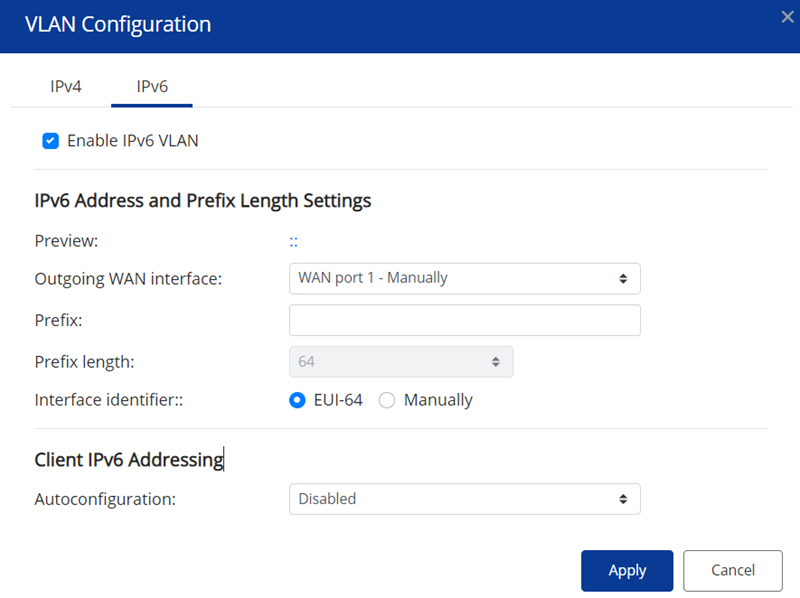
- Tillståndskänslig: Med det tillståndskänsliga DHCPv6-läget eller hanterat läge kan du tilldela en unik IPv6-adress manuellt till varje klient.
- Tillståndslös: Med det tillståndslösa DHCPv6-läget kan användare ange ytterligare IPv6-information manuellt, inklusive lånetiden, men varje klient får tilldelas automatiskt en unik IPv6-adress.
- SLAAC+RDNSS: Med SLAAC (Stateless Address Auto-Configuration) tillsammans med RDNSS (Recursive DNS Server) kan användare tilldela en IP-adress manuellt, baserat på IPv6-prefixet och rekursiva frågor används för att slå upp domännamnet.
- Inaktiverad: Inaktiverar IPv6-klientadressering.
- Klicka på Tillämpa.
- Gå till Nätverk > WAN- och LAN-inställningar.
- Identifiera en LAN port.
- Klicka på
 .
. - Välj ett VLAN-läge.
- Klicka på Tillämpa.
QuRouter sparar inställningarna.





